
Acest software vă va menține drivere în funcțiune, astfel vă va feri de erori obișnuite ale computerului și de defecțiuni hardware. Verificați acum toate driverele în 3 pași simpli:
- Descărcați DriverFix (fișier descărcat verificat).
- Clic Incepe scanarea pentru a găsi toți driverele problematice.
- Clic Actualizați driverele pentru a obține versiuni noi și pentru a evita defecțiunile sistemului.
- DriverFix a fost descărcat de 0 cititori luna aceasta.
Minecraft este un joc multiplayer grozav care are diferite moduri de joc. Pentru multiplayer Jocuri Minecraft, jucătorii își pot găzdui propriile servere la care nicio persoană nu trebuie să se conecteze.
Cu toate acestea, este posibil ca unii să nu poată lansa întotdeauna descărcările serverului Minecraft. Iată câteva soluții potențiale dacă nu vă puteți deschide serverul Minecraft în Windows.
Ce pot face dacă descărcarea serverului Minecraft nu se va deschide? Cel mai simplu lucru pe care l-ai putea face este să actualizezi JAVA. De obicei, software-ul învechit poate duce la erori Minecraft. Dacă acest lucru nu rezolvă problema, editați EULA.txt și apoi configurați un fișier batch Server Minecraft.
Dacă doriți să știți cum să faceți acest lucru, consultați ghidul de mai jos.
Pași pentru rezolvarea problemelor de descărcare a serverului Minecraft:
- Actualizați Java
- Descărcați serverul Minecraft din surse oficiale
- Editați EULA.txt
- Configurați un fișier lot Minecraft Server
- Rulați versiunea Minecraft Server.exe ca administrator
- Instalați actualizările Windows
- Dezinstalați actualizările Windows
- Resetați Winstock
Soluția 1 - Actualizați Java
Java Runtime Environment este o cerință esențială de sistem pentru software-ul server Minecraft. Deci, dacă nu aveți instalat Java, probabil de aceea nu puteți deschide serverul Minecraft.
Chiar dacă da, este posibil ca software-ul server să aibă nevoie de o versiune Java actualizată, cum ar fi 1.7.10. Puteți verifica Java și puteți verifica dacă aveți cea mai recentă versiune după cum urmează:
- Deschis această pagină și apăsați tasta Verifică versiunea Java buton.
- Apoi se va deschide o pagină care oferă detalii despre versiunea dvs. Java. Sau s-ar putea afirma că Java este dezactivat sau nu este instalat.
- Alternativ, puteți verifica și versiunile Java cu ajutorul liniei de comandă. apasă pe Tasta Win + R tastă rapidă și tastați „cmd„Acolo pentru a deschide linia de comandă.
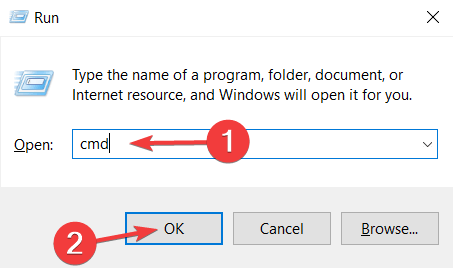
- Apoi, introduceți „java -versiune‘Și apăsați tasta Return.
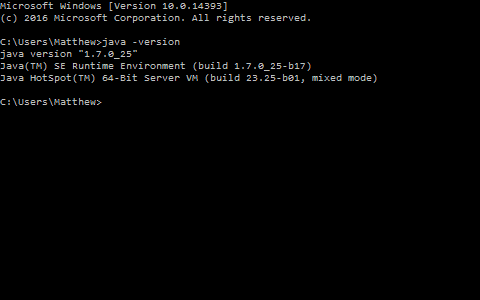
- Apoi, Promptul de comandă ar trebui să vă spună ce versiune Java aveți, cum ar fi Java 1.7, sau s-ar putea spune: „Java nu este recunoscut. ”
- Dacă aveți o versiune Java învechită sau nu aveți deloc Java, deschideți această pagină.
- apasă pe Începeți descărcarea gratuită buton.
- Apoi selectați Salvează fișierul pentru a salva programul de instalare Java.
- Rulați prin programul de instalare pentru a adăuga actualizarea Java la Windows.
Soluția 2 - Descărcați Minecraft Server din surse alternative
Există diverse surse din care puteți descărca serverele Minecraft. Există programe neoficiale pentru server terță parte Minecraft pe care le puteți adăuga la Windows.
Dacă ați descărcat un server Minecraft neoficial care nu se deschide, vă recomandăm să obțineți alternativa.
Un server dedicat folosește cel mai recent și mai puternic hardware pentru a vă asigura că serverul dvs. Minecraft rulează fără întârzieri sau perioade de nefuncționare. Prin urmare, vă sugerăm să utilizați un server sigur care va rula fără probleme, oferind hardware și asistență de cea mai bună calitate.

Găzduire Apex MineCraft
Puneți serverul în funcțiune în cinci minute!
Soluția 3 - Editați EULA.txt
Serverul Mojang Minecraft are un Acord de licență pentru utilizator final (EULA) pe care trebuie să îl acceptați înainte de a putea lansa serverul. Aceasta este o configurație necesară pentru un fișier EULA.txt.
Dacă nu ați configurat acest lucru, Minecraft serverul va afirma probabil: „[Fire server / INFO]: Trebuie să fiți de acord cu EULA pentru a rula serverul. Accesați eula.txt pentru mai multe informații. [Thread server / INFO]: oprirea serverului.”
Puteți configura EULA.txt după cum urmează:
- Deschideți directorul serverului Minecraft în Explorator de fișiere.
- Apoi deschideți EULA.txt într-un editor de text precum Notepad.
- EULA.txt va include un eula = false intrare. Editați-l astfel încât să fie eula = true și apoi salvați documentul.
Soluția 4 - Configurați un fișier lot Minecraft Server
Dacă nu puteți deschide serverul Minecraft din linia de comandă, puteți configura un fișier batch pentru acesta. Acesta este modul în care puteți deschide versiunea Jar Minecraft server cu un fișier batch:
- Introduceți „Notepad” în caseta de căutare Windows și deschideți Notepad.
- Apoi copiați și lipiți următorul text în Notepad cu Ctrl + C și Ctrl + V taste rapide: java -Xms1024M -Xmx2048M -jar minecraft_server.jar nogui pause. Alternativ, puteți intra java-Xms1024M -Xmx2048M -jar minecraft_server.jar în Notepad fără eticheta nogui pentru a deschide serverul cu fereastra GUI.
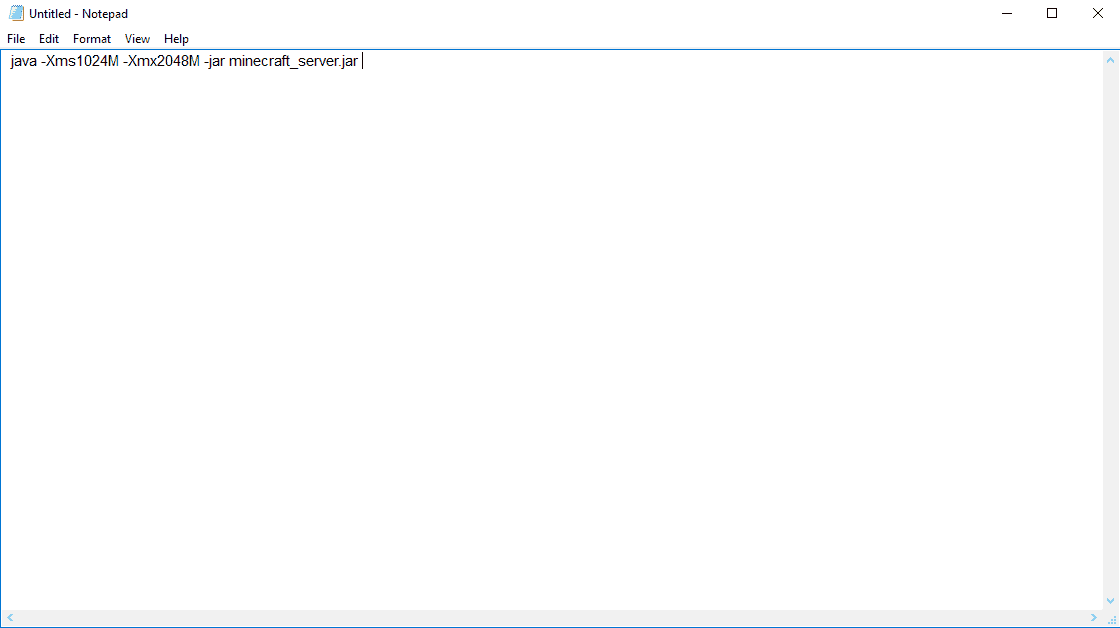
- Clic Fişier > Salvează ca pentru a deschide fereastra de mai jos.
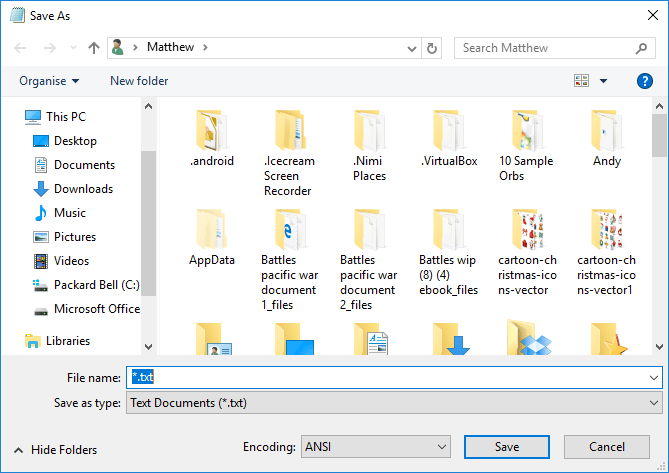
- Selectați Toate filele din meniul derulant Salvare ca tip.
- Apoi ar trebui să salvați lotul ca startserver.bat.
- Selectați pentru a salva startserver.bat în același folder server ca minecraft_server.jar.
- Apoi puteți face dublu clic pe startserver.bat pentru a lansa serverul Minecraft.
Soluția 5 - Rulați versiunea Minecraft Server exe ca administrator
Dacă primești „Nu se pot salva server.properties”Mesaj la deschiderea versiunii Minecraft server exe (Minecraft_Server.exe), executați-l ca administrator.
Deci, ar trebui să faceți clic dreapta pe acesta și apoi să selectați Rulat ca administrator in schimb. Apoi, poate fi necesar să introduceți o parolă de administrator pentru a rula serverul.
Soluția 6 - Instalați actualizări Windows
Dacă jucați Minecraft prin versiunea Windows 10, Actualizările Windows pot avea un efect semnificativ pe modul în care jocul (și alte jocuri) funcționează.
Este recomandat să vă mențineți sistemul actualizat. Pentru a instala fișierul ultimele actualizări, mergi doar la Setări > Actualizări și securitateși verificați dacă există actualizări.
Soluția 7 - Dezinstalați actualizările Windows
Pe de altă parte, ar putea fi o actualizare Windows proastă care a încurcat jocul. În cazul în care suspectați acest lucru, cea mai bună soluție este să dezinstalați pur și simplu acea actualizare supărătoare. Iată cum puteți face acest lucru:
- presa Tasta Windows + I pentru a deschide aplicația Setări.
- Odata ce Aplicație Setări se deschide, navigați la Actualizare și securitate secțiune.
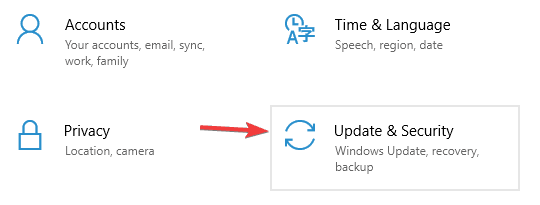
- Mergi la Windows Update fila și faceți clic pe Actualizați istoricul.

- Click pe Dezinstalați actualizările.
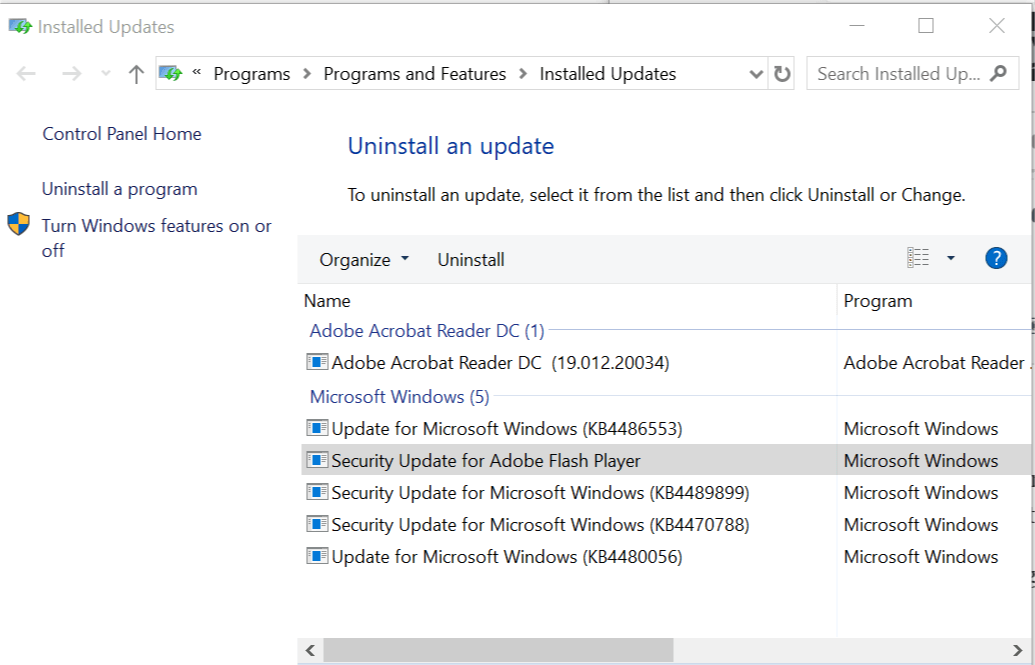
- Lista actualizărilor instalate va apărea acum. Selectați actualizarea problematică pe care doriți să o eliminați și faceți clic pe Dezinstalați buton.
- După eliminarea actualizării, reporniți computerul.
Soluția 8 - Resetați Winstock
Dacă este ceva în neregulă cu setările Winstock, este foarte probabil ca Minecraft să nu se conecteze la server. Soluția, în acest caz, este resetarea winstock.
În cazul în care nu știți cum să faceți acest lucru, urmați acești pași:
- start Prompt de comandă la fel de administrator. În caseta de căutare Windows tastați cmd, faceți clic dreapta pe primul rezultat și alegeți Rulat ca administrator.

- Când se deschide linia de comandă, introduceți următoarele rânduri:
- resetarea netsh winsock
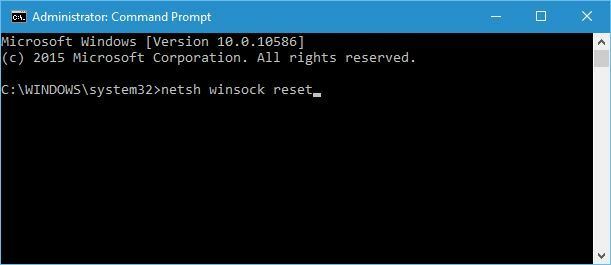
- netsh int ip reset
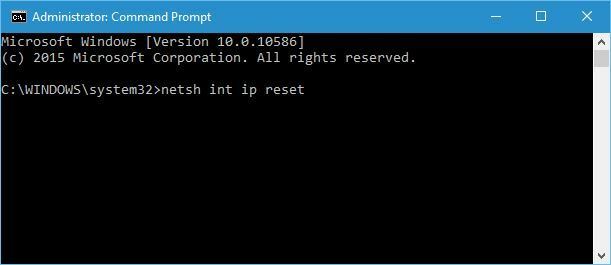
- resetarea netsh winsock
- Închideți linia de comandă și reporniți computerul.
Utilizatorii au raportat că această soluție rezolvă de obicei problemele legate de configurarea IP, dar rețineți că, dacă utilizați static adresa IP va trebui să o setați din nou.
Dacă comenzile anterioare nu au funcționat, vă recomandăm să încercați și aceste comenzi:
- ipconfig / release
- ipconfig / flushdns
- ipconfig / renew
Acum, sperăm, ar trebui să puteți deschide fișierul Minecraft descărcare server. Serverul va genera lumea Minecraft implicită, pe care o puteți înlocui cu o lume a jocului salvată.
Apoi puteți deschide Minecraft, selectați Multiplayer și adăugați serverul la acesta cu adresa IP.
Dacă mai aveți întrebări sau nu înțelegeți unul dintre pași, nu ezitați să accesați secțiunea de comentarii de mai jos.


